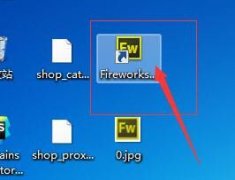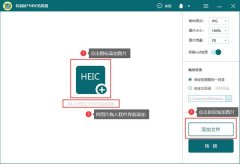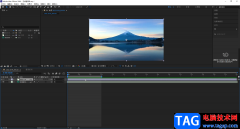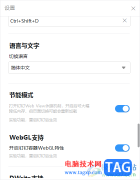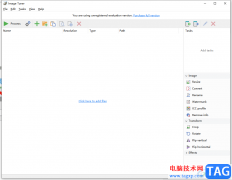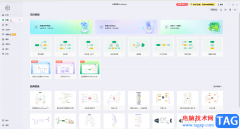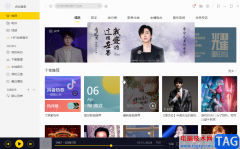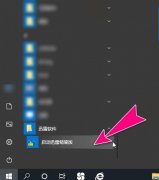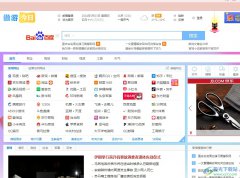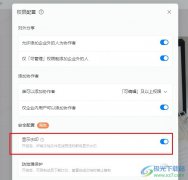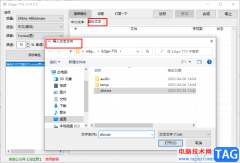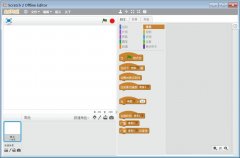lightroom这款软件可以帮助小伙伴们制作出自己喜欢的一种风格样式的图片,比如有的小伙伴喜欢比较日系的风格,那么我们可以将图片导入到Lightroom中进行调色来操作即可,一般日系的风格将给人一种比较清纯靓丽的感觉,比较适合表示青春活力的人物主题或者风景主题,而想要将一张图片调成日系风的话,你需要在修改照片的页面中进行调整,需要对色调曲线、曝光度、阴影以及高光等进行设置,此外还需要进行HSL颜色的调整,不过其实一般都是跟着自己的一个感觉来调整就可以了,下面我们一起来看看如何使用Lightroom设置日系风格图片的具体操作方法,如果你感兴趣的话可以看看方法教程,希望小编的方法教程可以帮助到大家。
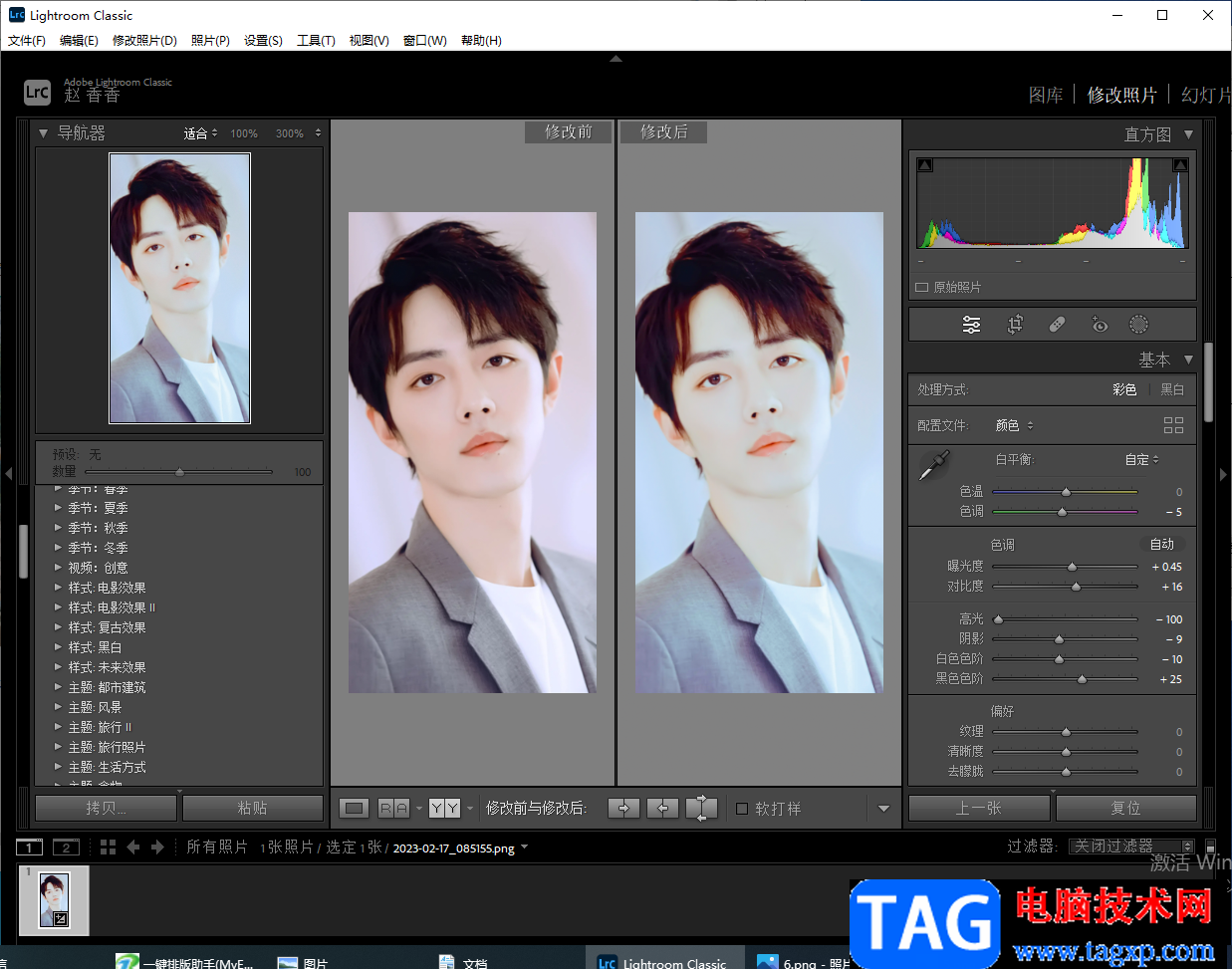
方法步骤
1.首先我们需要将Lightroom打开,然后在左下角点击【导入】按钮将图片导入进来,然后再将鼠标移动到右上角的【修改照片】的位置进行单击。
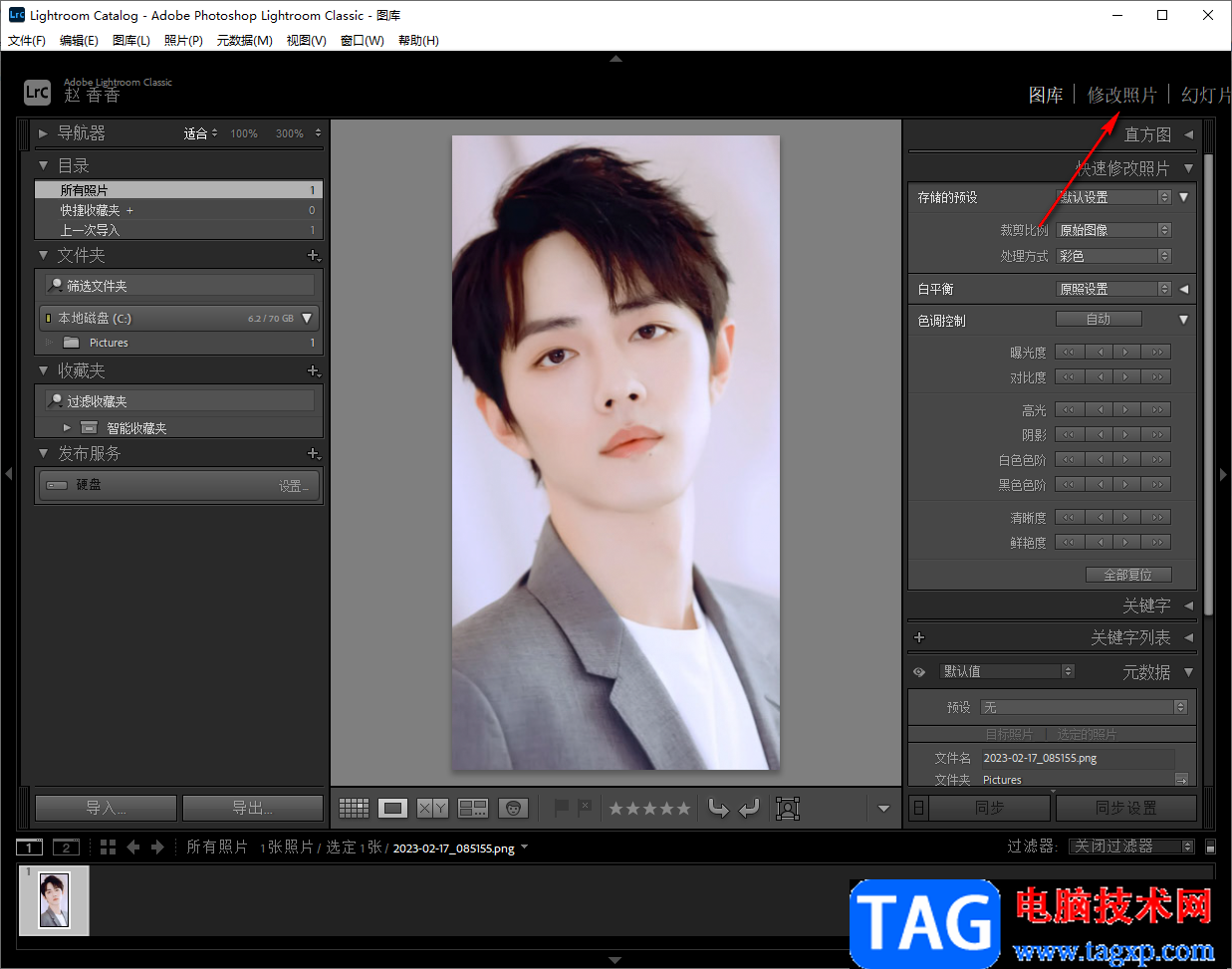
2.接着在右侧的按照小编调整的【色调】【曝光度】【高光】【阴影】【白色色阶】【黑色色阶】的参数来设置。
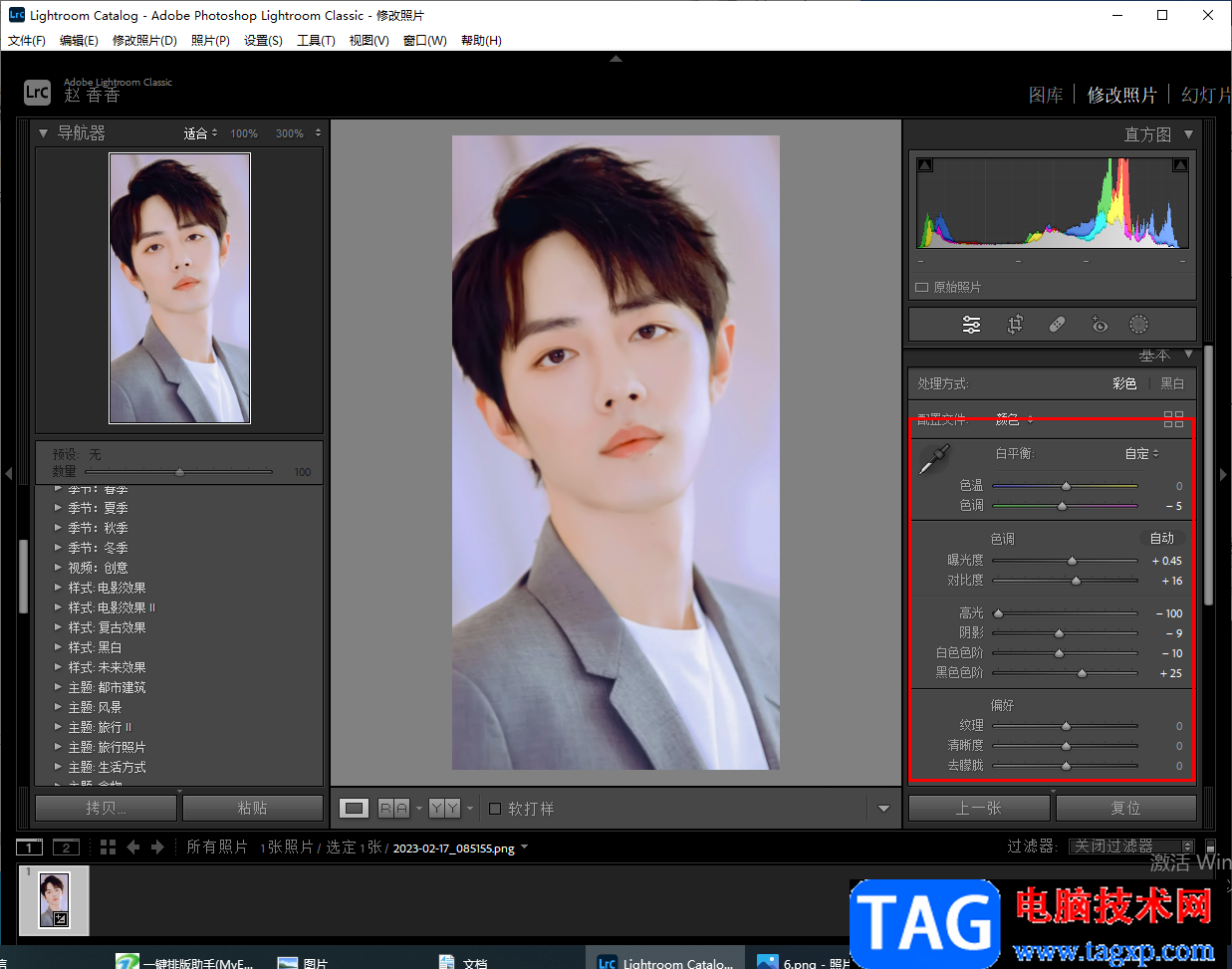
3.接着我们点击打开【色调曲线】,然后在色调曲线的窗口下有红、绿、栏、白这四种颜色的圆圈,依次点击一个颜色圆圈,然后拉动下方的曲线进行调节,根据自己的图片来操作,将图片调亮一点。
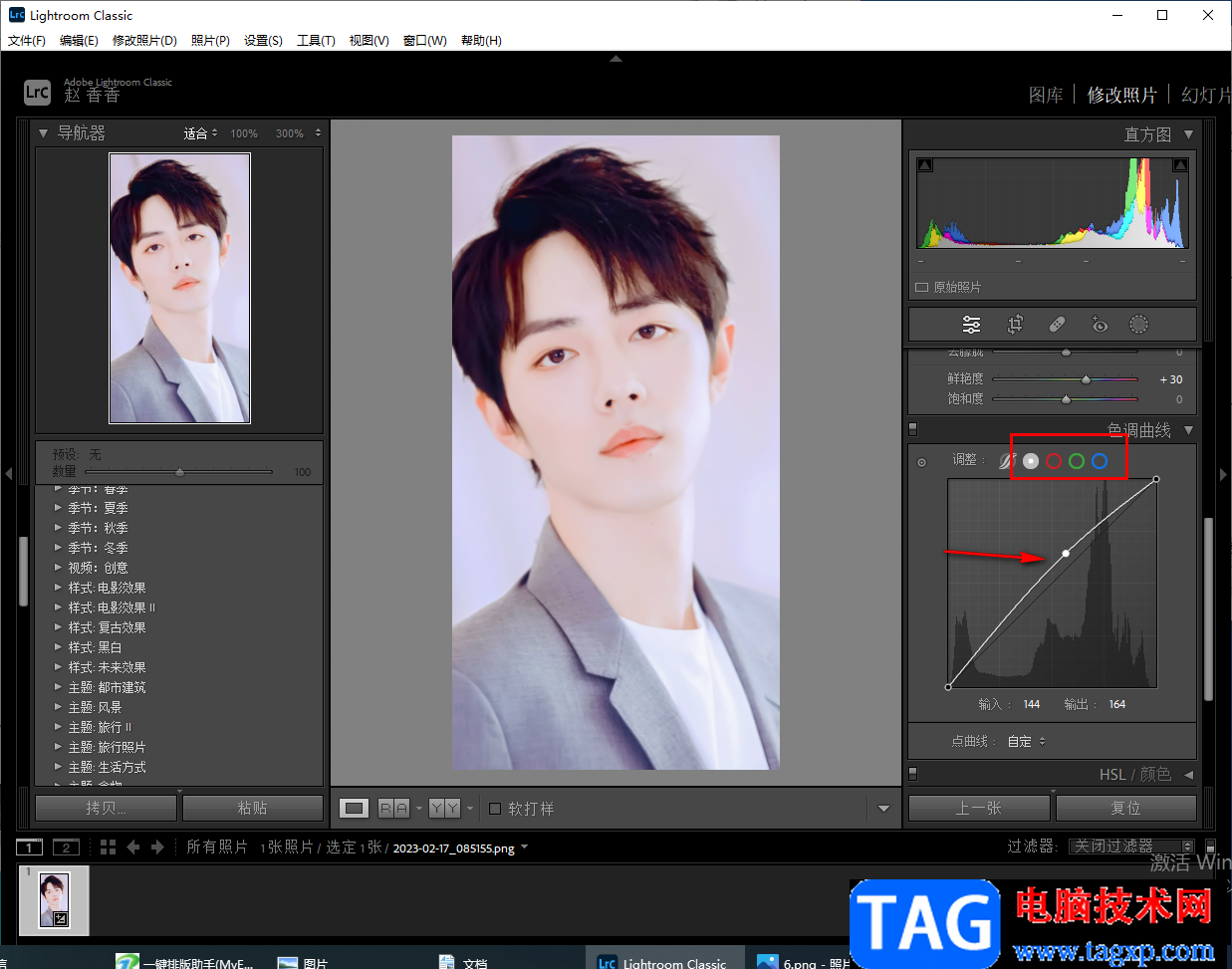
4.然后再点击下方的【HSL/颜色】的窗口中,将【色相】和【饱和度】下的绿色参数调低一点。
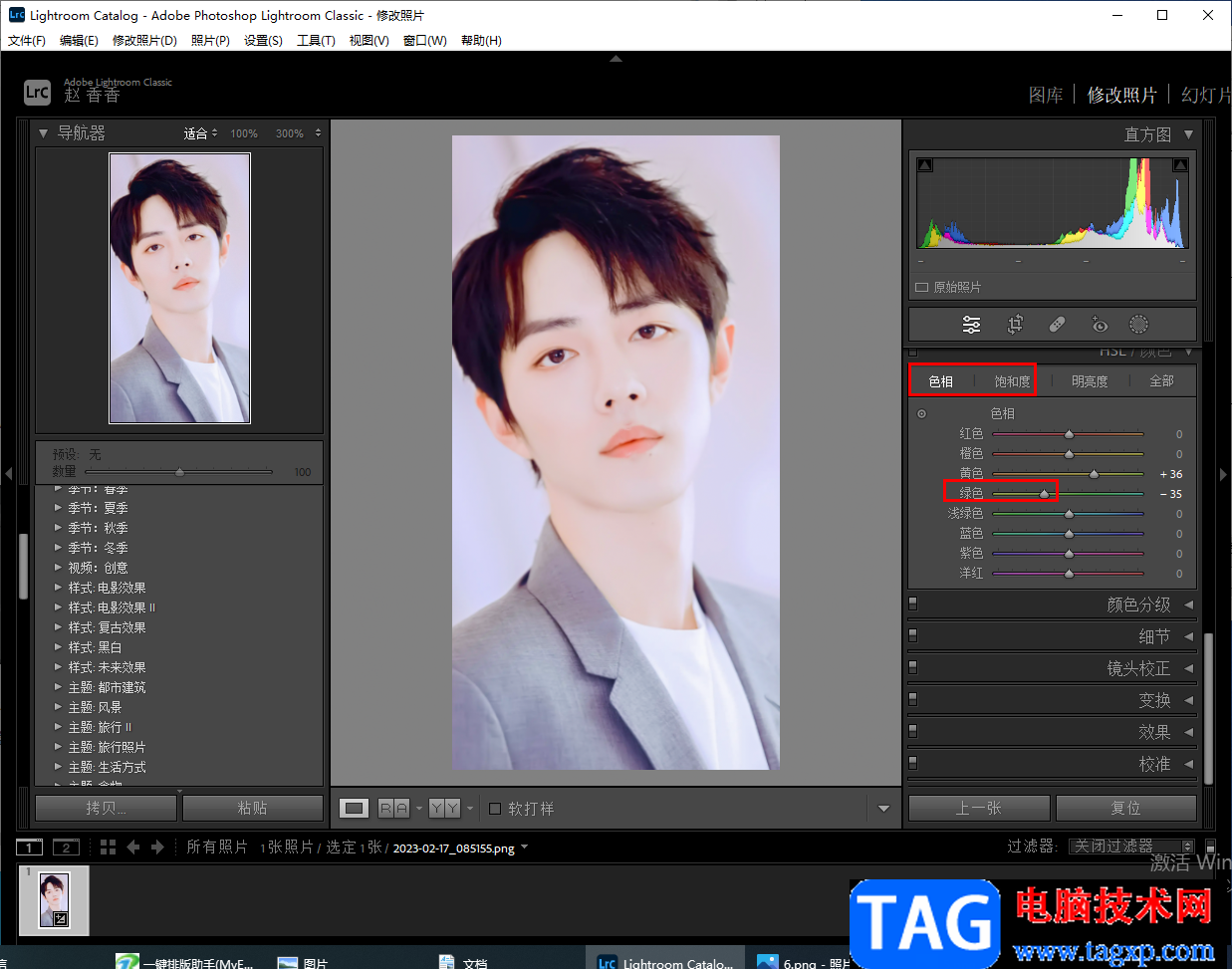
5.之后再将【色相】和【饱和度】下方的【黄色】参数调高一点。

6.接着将【颜色分级】这个选项窗口点击打开,在展开的窗口中有是那种调色,在这里将图片的颜色调成比之前亮一点就好了。
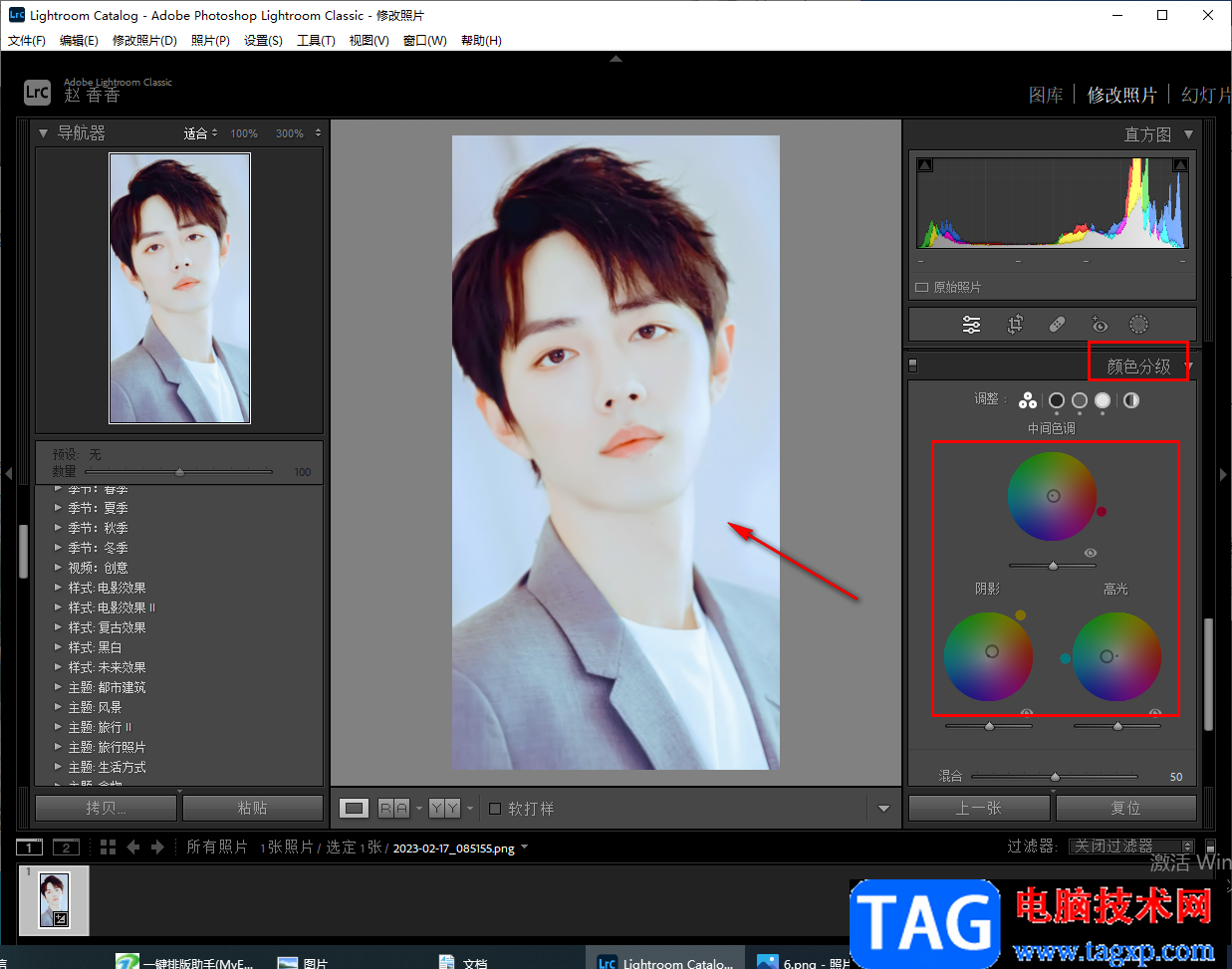
7.之后用鼠标点击一下下方的【YY】图标,可以对比一下修改前和修改后的图片,可以明确的查看到两张图片的一个效果展示。
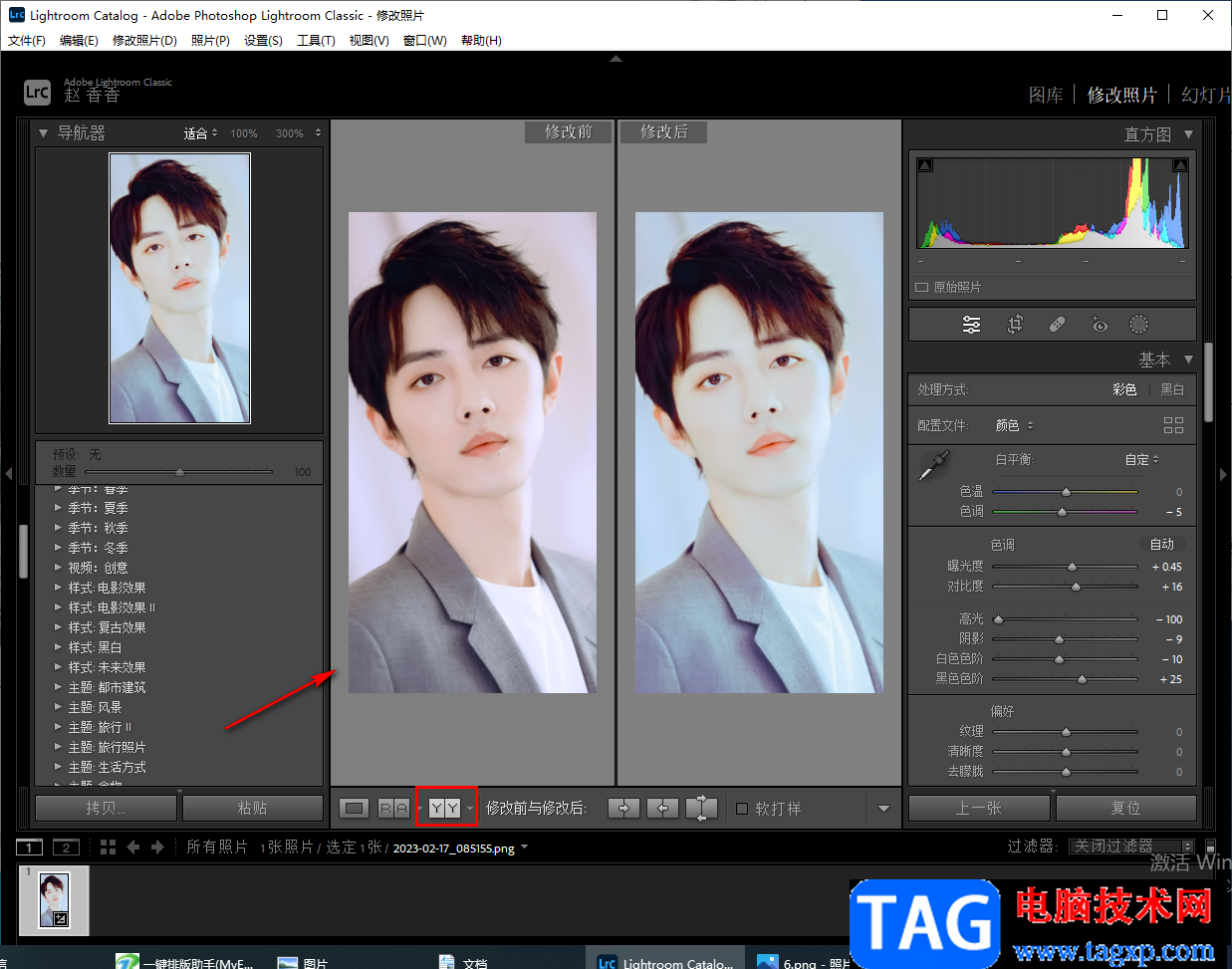
以上就是关于如何使用Lightroom设置日系风格图片的具体操作方法,上方小编分享的操作方法局限于自己选择的图片的色度,当你选择的图片的色度比较暗或者比较白的时候,那么你通过上述方法来操作的时候,适当的进行调整即可,选择设置的工具都是一样的,只是设置的功能的参数需要按照自己选择的图片来进行相应的设置,感兴趣的小伙伴可以操作试试。